怎么把其他盘的空间分给C盘?
不知道怎么把其他盘的空间分给C盘?C盘是电脑的系统盘,操作系统通常安装在C盘,此外,一些临时文件、浏览器缓存、软件应用等也被保存在电脑C盘,C盘可以说是电脑很重要的一个分区。此外,C盘也影响着电脑的性能,随着电脑的使用,C盘数据越来越多,这会导致电脑运行不流畅,甚至卡顿蓝屏。那怎么把别的盘的空间分给C盘呢?我们可以使用电脑内置的磁盘管理工具或者是专业的分区软件来解决这个问题。
方法1. 使用磁盘管理工具
要解决“怎么把别的盘的空间给C盘”的问题,Windows系统自带的磁盘管理工具可以帮助用户完成许多与磁盘相关的操作,比如扩展卷、压缩卷、新建简单卷等。但你需要知道,使用该工具只能合并C盘相邻的右侧的未分配空间,如果没有,就需要先删除C盘右侧的分区,再进行合并。
1. 按“Win+R”输入“diskmgmt.msc”并按“回车”打开磁盘管理工具。
2. 找到我们要合并的2个分区,比如C盘和D盘,然后先右键点击D盘,再选择“删除卷”。
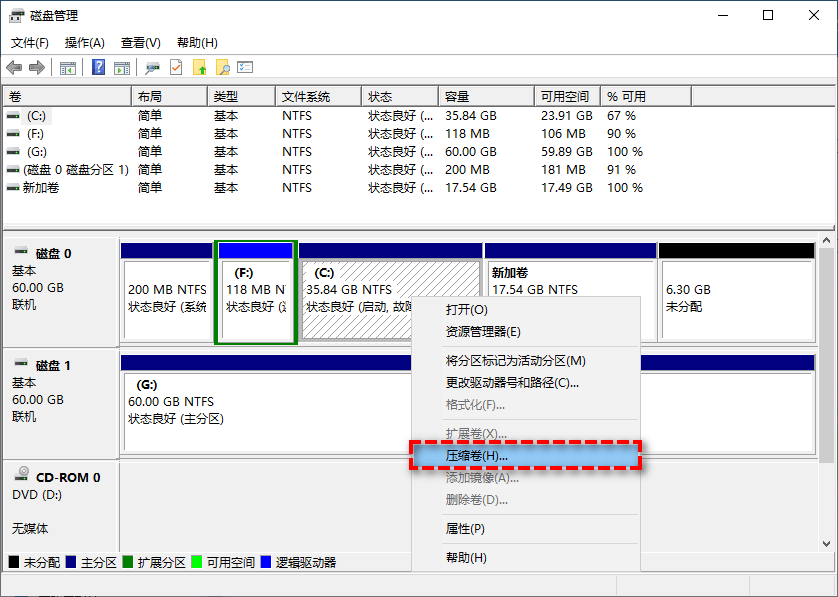
注意:删除卷会导致D盘上的所以数据被删除,请在操作前提前备份数据,以免重要数据丢失。
3. 在删除卷后,C盘右侧相邻处将会出现一个未分配的空间,这时候右键点击C盘,然后选择“扩展卷”。
4. 按照提示操作设置大小合并分区即可。
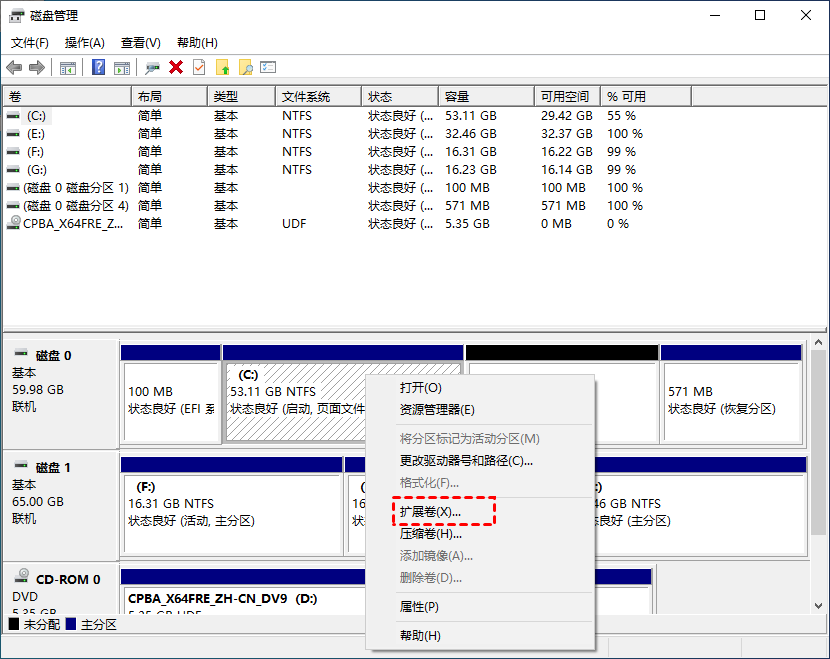
方法2. 使用傲梅分区助手
通过上述方法,我们可以轻松的将相邻的未分配空间合并到C盘,但同时我们也注意到,该方法比较有局限性,无法合并其他位置的分区,只能合并相邻的分区。如果想要解除这些限制,我们可以使用专业的分区软件。如果你想更自由的合并分区,那可以使用傲梅分区助手。
该软件可以实现无损调整分区大小,可以轻松实现不相邻分区的合并,并且该软件使用方法很简单,只需点几下鼠标,便能将别的盘分给C盘。
1. 打开傲梅分区助手,在主界面中右键点击D分区,然后选择“调整/移动分区”。

2. 在弹出窗口中点击分区右侧的空心圆圈,然后将其往左侧拖动以调整你想要缩小的空间,设置完毕后点击“确定”。

3. 在主界面中右键点击C分区,然后选择“合并分区”。

4. 在弹出窗口中选择你想要合并的未分配空间,然后点击“确定”。

5. 返回主界面,点击左上角“提交”按钮以预览即将进行的任务,确认无误后点击“执行”即可。

总结
以上2种方法可以帮你解决“怎么把其他盘的空间分给C盘”的问题,你可以根据实际情况选择合适的方法。注意,进行磁盘分区可能会导致数据丢失,为避免数据丢失,请提前备份重要数据。傲梅分区助手除了可以调整分区大小外,还拥有拆分分区、克隆磁盘、检测磁盘速度等功能,快来试试吧!
